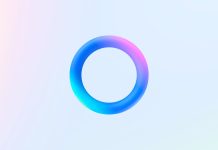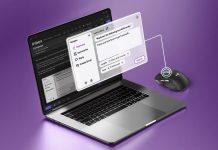Anche nelle app moderne, come Google Maps, trovare posizioni precise può essere complicato. Invece di fare affidamento su un segnale dati o su indirizzi inaffidabili, usiamo what3words. Questa pratica app per Android e iOS (la versione provata è quella iOS) divide il pianeta in quadrati di tre metri dal nome univoco per darci posizioni altamente precise.
Queste posizioni non cambiano mai, fornendo una capacità di posizionamento affidabile in quasi tutte le situazioni. Funziona anche se siamo offline poiché utilizza il segnale satellitare per ottenere la posizione, quindi anche se siamo senza connessione Internet o telefonica, possiamo comunque ottenere la localizzazione e indirizzare le persone ad essa.
Allo stesso modo, possiamo usare what3words per farci indicare una posizione: troviamo una destinazione, poi tocchiamo il pulsante Bussola e ci mostrerà la strada da percorrere e quanto siamo lontani. Non saremo in grado di condividere la posizione o ottenere indicazioni stradali in app come Apple Mappe se siamo offline, ma è comunque piuttosto pratica.
Guida passo passo
- Tocchiamo la casella di ricerca in alto e digitiamo il nome di un luogo o una posizione, poi scegliamo un risultato dall’elenco. L’app mostrerà la posizione come codice what3words. Con un tap su qualsiasi altro riquadro otteniamo un nuovo codice luogo.
- Premiamo sul fumetto nella barra di ricerca e pronunciamo un codice di posizione che verrà visualizzato. Impostando l’app su altre lingue (per esempio inglese) apparirà una seconda icona per la scansione dei codici what3words usati dai negozi online.
- Ottenuta una posizione what3words, tocchiamo Naviga, poi scegliamo un’app come Mappe o Google Maps per ottenere indicazioni stradali. In alternativa, tap su Compass per visualizzare la bussola digitale sullo schermo che indica la strada.
- Condividere la nostra posizione attuale è facile. Tocchiamo l’icona della freccia in basso a destra per centrare la nostra posizione. Poi tocchiamo l’icona Condividi nella parte inferiore sinistra dello schermo e scegliamo un’opzione.
- Salviamo i preferiti. Tocchiamo Salva, poi aggiungiamo una nota. I luoghi vengono salvati nei preferiti: possiamo toccare Cambia per aggiungere un nuovo elenco oppure fare tap su Salvato per rimuoverlo dai preferiti.
- Per trovare le posizioni salvate, tap sull’icona del menu in alto a sinistra, poi andiamo in Luoghi preferiti. Tocchiamone uno per mostrarlo sulla mappa di what3words. All’interno di un elenco salvato, tocchiamo i tre puntini per ottenere altre opzioni.
- Facciamo tap sull’icona del menu e poi scegliamo Modalità foto. Scattiamo una foto o scegliamone una dalla libreria, dopodiché verrà applicato un codice what3words. Possiamo personalizzare il tag e infine condividere l’immagine.
- Tocchiamo l’icona del menu, poi tap su Opzioni. Qui possiamo personalizzare what3words. Nelle impostazioni di condivisione, possiamo aggiungere latitudine e longitudine alle posizioni condivise, per esempio, o condividerle in un’altra lingua.